Sedan 2013 har Linux fått mycket attraktion från spelare, eftersom Value tillkännagav sin lansering av Steam för Linux det året. En populär plattformsmotor för spel, Steam erbjuder många roliga och populära spel för Linux. Med Steam kan du spela dina favoritspel samt träffa och interagera med nya spelare.
Den här artikeln visar hur du installerar Steam i Ubuntu 20.04. Steam kan installeras i Ubuntu 20.04 genom Ubuntu 20.04 paketförvar och det officiella Steam Debian-paketet. Den här artikeln diskuterar båda sätten att installera Steam i Ubuntu 20.04.
Metod nr 1: Installera Steam från Ubuntu 20.04 Paketförvar
Detta avsnitt visar hur du installerar Steam från Ubuntu 20.04 paketförvar.
Steg 1: Uppdatera och uppgradera systemet
Ge kommandona nedan för att uppdatera och uppgradera din Ubuntu 20.04-systemet:
$ sudo apt uppdatering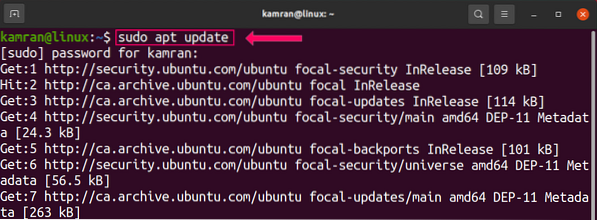
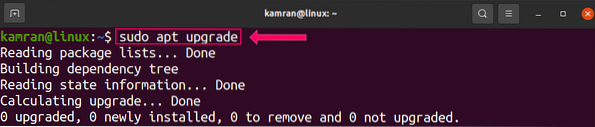
Efter att ovanstående kommandon har utfärdats kommer systemet att uppdateras och uppgraderas.
Steg 2: Aktivera Multiverse Repository
Innan du installerar Steam från Ubuntu 20.04 basförvar, se till att förvaret för multiverser är aktiverat. Kör följande kommando för att göra det:
$ sudo add-apt-repository multiverse
Steg 3: Installera Steam-paketet
Utför följande kommando för att installera Steam-paketet från Ubuntu 20.04 basförvar:
$ sudo apt installera ånga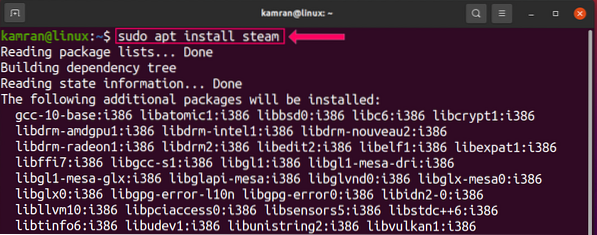
När du installerar Steam kommer kommandoraden att visa två alternativ, dvs.e., Ja och nej. För att fortsätta installationen, tryck på 'y' i terminalen.

Steam-paketet ska nu installeras framgångsrikt på din Ubuntu 20.04-systemet.
Steg 4: Starta Steam-applikationen
Efter att ha installerat Steam-applikationen, starta programmet antingen från terminalen eller applikationsmenyn. För att starta Steam-applikationen från terminalen, kör följande kommando:
$ ånga
För att starta Steam-applikationen från applikationsmenyn, öppna applikationsmenyn och sök efter 'Steam.'Applikationen kommer att visas i sökresultaten.
När Steam har lanserats hämtar den några nödvändiga uppdateringar.
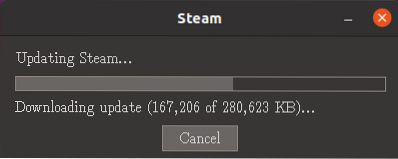
När uppdateringarna har hämtats visas följande skärm.
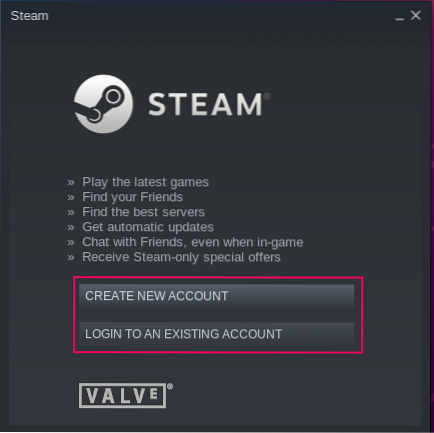
Om det inte finns något befintligt Steam-konto som du kan använda för att logga in väljer du alternativet 'Skapa nytt konto' och anger rätt information i de obligatoriska fälten.

Om du redan har ett Steam-konto klickar du på alternativet 'Logga in på ett befintligt konto' och anger användarnamnet och lösenordet i de obligatoriska fälten.
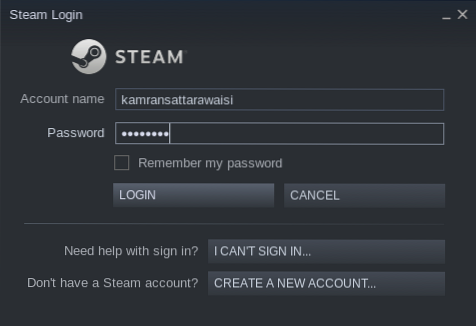
Om du har ett befintligt konto, kommer Steam att skicka en säkerhetskod till din e-postadress när du först öppnar kontot från en okänd enhet. Ange säkerhetskoden i den angivna rutan så är du redo att använda Steam.
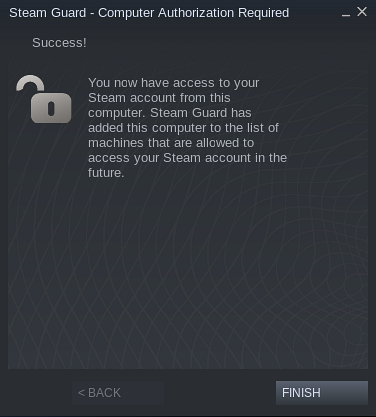
Nu kan du söka efter dina favoritspel och njuta av dem på Steam.
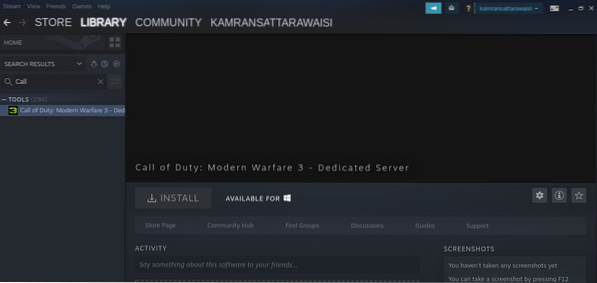
Det är allt för metoden att installera Steam från Ubuntu 20.04 paketförvar.
Metod 2: Installera Steam från det officiella Steam Debian-paketet
Ett annat sätt att installera Steam i Ubuntu 20.04 är genom att ladda ner det officiella Steam Debian-paketet. Slutför följande steg för att installera Steam med det officiella Steam Debian-paketet i Ubuntu 20.04.
Steg 1: Ladda ner det officiella Steam Debian-paketet
Det officiella Steam Debian-paketet kan laddas ner med följande kommando:
$ wget -O ~ / ånga.deb http: // media.ångdriven.com / klient / installatör / ånga.deb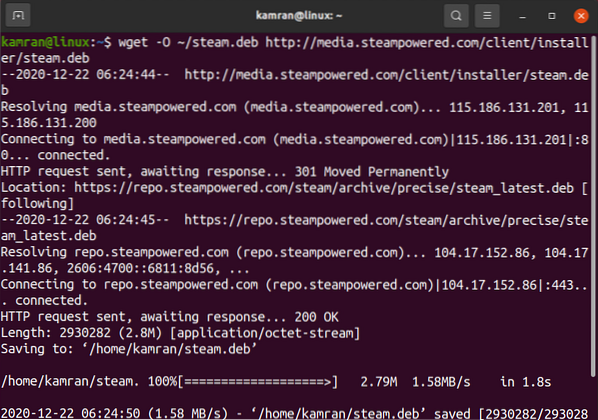
Steg 2: Installera Steam med Debian-paketet
Installera sedan Steam med följande kommando:
$ sudo dpkg - installera ånga.deb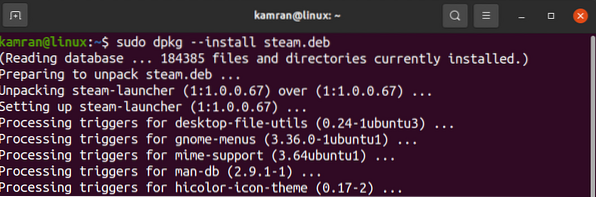
Steg 3: Starta Steam-applikationen
Starta Steam-applikationen från terminalen genom att utfärda följande kommando:
$ ånga
När installationen är installerad laddar Steam ner några ytterligare paket. Ett terminalfönster kommer att uppmana dig att köra rotlösenordet för att ladda ner ytterligare paket.
Efter att ha laddat ner de extra paketen är Steam redo att användas.
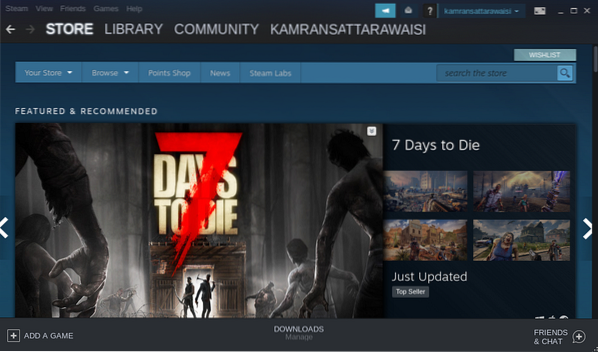
Slutsats
Steam är en populär onlinespelplattform som är tillgänglig i alla större operativsystem. Det gjordes tillgängligt för Linux redan 2013. Sedan dess har Steam blivit allmänt använt för att spela onlinespel i Linux. Den här artikeln förklarade hur du installerar Steam i Ubuntu 20.04. Vi hoppas att du tyckte att den här artikeln var användbar för dina Linux-spelbehov.
 Phenquestions
Phenquestions


